DTM講座5 DAWの使い方 私も素人 HEALING MUSIC GREENDOOR

DAWソフトには次のようなものがあると言いたいところだが、ソフト名を挙げて何になるのか。
Windowsで動かすのか、Macなのか。DAWで何をしたいのか、これが大事だ。DAWソフトで平均で
10万円はすると考えたほうがよい。上限はきりがない。そんな高いものを買って、実際に使え
るようになる機能は10%足らずなのだから、高いものを買ってもいわゆる宝の持ち腐れ同然に
なる。つまり。作曲をし、さほどの編曲もそこそこできればよい、といった程度、初心者はこ
の程度から始まる、と考えると2・3万円ソフトでも十分である。
そんなもので大丈夫なのと心配される向きもあるだろうが、DAWのなんたるかを知ることが重
要で、それには多機能が付いていないシンプルなソフトが安心なのだ。
それよりももっとよい方法がある。
ROLAND社製のハード、たとえばオーディオ・インターフェースやMTRなどを購入すると
SONARX1lEなどのDAWソフトがバンドルされている。ものによっては1万円を切るので、この値
段でDAWソフトまで揃ってしまう。
まず、このようなメリットがある製品を探して見ることである。ただし、トライアル版や体験
版は、購入催促が頻繁なことや1か月などの期限付きもあるので考えものである。
数カ月で使いこなせるほどDAWは甘くない。結局、そのソフトを買うはめになる。
SONARX1LE版は、機能こそ制限があるが、実は思ったほど多機能で、普通のものと変わらないく
らい充実している。宣伝マンではないが使ってみることをお勧めする。
何にバンドルしているかは、ショップでよく確かめられて、DAWをするうえで必須のもので購入
しなければならないものにバンドルされていれば最善だろう。
DAWソフトはデリケートなソフトである。つまり、単機能のものは少なく、メインのソフトに付
随してDAWに必要なソフトのインストールが必要になる。したがって、コンピューターに詳しい
方をのぞき次の点は守ったほうがよい。インストールに当たっては、Cドライブにインストー
ルをすることが絶対要件。バンドルソフト、関連ソフトのインストール先もそれによって推奨
されるのでくれぐれも変えないこと。特にCドライブの余り容量に余裕がなく、DやEドライ
ブに入れたくなるが、ソフト自体が動かなくなるおそれや、DATEがどこに保存されているか
不明になったり、自動で保存先を指定しないのでいちいち保存先などを指定しなければならない。
トラブルのもとになるので、インストール要領に従い、一切変えないことを推奨しておきたい。
プラグインソフトの場合は絶対といってよいほど、この原則を守って上でインストールを。
オーディオ・インターフェースの性能に、サンプリング周波数とbitレート、クロックなどの数
値がのっている。
以前にも少しふれたし、詳しく知ることと作曲、編曲は直接関係がないので簡単にだけ触れてお
く。
多分、サンプリング周波数は192kHz、96kHz、44.1kHz、bitレートは32、24、16bitが主流だと
思う。この数字が高いほど音楽的には原音に近いデジタル化が可能になるので高い性能のもの
を求めたくなる。だが、よく考えよう。あなたは最終的にどんなメディアに音楽を録音しますか。
もし、CDならば、サンプリング周波数は44.1kHz、16bitで編集しないとCDプレーヤーで鳴らすこ
とはできません。もちろん、コンピューターのHDDから直接聞くのであれば、高いスペックで鳴
らすことはできます。だが、楽器数が少なく、音の解像度がそんなに高くなくてもよいのであれ
ば、CDの音は十分良い音ではないでしょうか。
だから、オーディオ・インターフェースの仕様は、最低でも44.1kHz、16bitのもで十分ですが、
最近はこんな低いスペックのものはなくなってしまった。だから、96kHz、24bitのもを買うこと
にしましょう。くれぐれも注意は、作業は96kHz、24bitでもよいのだが、CDに録音するときは、
フォーマットの変換をしないとCDがならないので注意をしてください。
DAWを使うとき、オーディオデバイスのセッティングを行わなければなりません。DAW を起動し
たとき、すでにオーディオ。インターフェースがインストールされていると自動的にセッティ
ングされてしまっている場合もありますが、ここでは手動でセッティングをしないとDAWは動か
ないのでその要領を確認します。これはとても大事です。
まず、DAWを起動してください。ソフトにもよりますが、上辺にあるコマンドで、「オーディオ」
「オーディオデバイスの設定」などを探し開いてください。ソフトによっては「環境設定」など
のところにある場合もあります。
ここで設定することは
①再生、録音のデバイス設定 EX.オーディオインターフェースがUA101などであればその選択
②サンプリングレート EX.44.1kHz
③オーディオデバイスのビット数 EX.16bit、24bit
④詳細設定などでオーディオ・ドライバの設定 EX.WDM/KS、ASIO、MMEなどがあるが、CPUの性能
で選択
他にも設定すべき点はあるが、マニュアルを見なくても、あまりいじらず、上記以外はそのまま
にしておけばソフトは動作するでしょう。
あなたのCPUがi7など高機能であれば、④のドライバは是非、ASIOにしてください。
ASIOにすると、レイテンシーの遅れがほとんどなくなります。つまり。CPUが遅いと、発音に遅れ
が出てしまい、ソフトがうまく動きません。
ASIOはレイテンシーがほぼ0に近いので、楽器を叩いても、録音しても時間の遅れがなく動きます。
音にストレスを感じさせないわけです。
ASIOにすると設定されたバッファサイズも小(応答速度)になっているのがわかります。あなたの
CPUがどの程度のものかわからなければ一応ASIOにしてみて、バッファサイズが小さくなり、音に
変化がなければ十分対応できることになります。
最後にMIDI設定です。
MIDI設定欄を開き、あなたのオーディオ・インターフェース名が、MIDIデバイス欄の入力、出力欄
にありますので、使っているオーディオ・インターフェースをすべて選び、青色等に反転させてく
ださい。
ソフトによっては、その名称を一番先に持ってくるようになっているので、そのようにしてくださ
い。
MIDI設定は、トラック数に応じて選択するようになっているので、設定は一つではありません。必
ず、複数のMIDIデバイス列を選択、反転させる必要があるので注意をしてください。このあたりは
ソフトによって異なるかもしれませんが、いずれにしてもMIDIの音声が出なければ、設定が不完全
ということなので再設定してください。
では、次回はサンプリングソフトなどについて述べましょう。(HEALING MUSIC GREENDOOR)

DAWソフトには次のようなものがあると言いたいところだが、ソフト名を挙げて何になるのか。
Windowsで動かすのか、Macなのか。DAWで何をしたいのか、これが大事だ。DAWソフトで平均で
10万円はすると考えたほうがよい。上限はきりがない。そんな高いものを買って、実際に使え
るようになる機能は10%足らずなのだから、高いものを買ってもいわゆる宝の持ち腐れ同然に
なる。つまり。作曲をし、さほどの編曲もそこそこできればよい、といった程度、初心者はこ
の程度から始まる、と考えると2・3万円ソフトでも十分である。
そんなもので大丈夫なのと心配される向きもあるだろうが、DAWのなんたるかを知ることが重
要で、それには多機能が付いていないシンプルなソフトが安心なのだ。
それよりももっとよい方法がある。
ROLAND社製のハード、たとえばオーディオ・インターフェースやMTRなどを購入すると
SONARX1lEなどのDAWソフトがバンドルされている。ものによっては1万円を切るので、この値
段でDAWソフトまで揃ってしまう。
まず、このようなメリットがある製品を探して見ることである。ただし、トライアル版や体験
版は、購入催促が頻繁なことや1か月などの期限付きもあるので考えものである。
数カ月で使いこなせるほどDAWは甘くない。結局、そのソフトを買うはめになる。
SONARX1LE版は、機能こそ制限があるが、実は思ったほど多機能で、普通のものと変わらないく
らい充実している。宣伝マンではないが使ってみることをお勧めする。
何にバンドルしているかは、ショップでよく確かめられて、DAWをするうえで必須のもので購入
しなければならないものにバンドルされていれば最善だろう。
DAWソフトはデリケートなソフトである。つまり、単機能のものは少なく、メインのソフトに付
随してDAWに必要なソフトのインストールが必要になる。したがって、コンピューターに詳しい
方をのぞき次の点は守ったほうがよい。インストールに当たっては、Cドライブにインストー
ルをすることが絶対要件。バンドルソフト、関連ソフトのインストール先もそれによって推奨
されるのでくれぐれも変えないこと。特にCドライブの余り容量に余裕がなく、DやEドライ
ブに入れたくなるが、ソフト自体が動かなくなるおそれや、DATEがどこに保存されているか
不明になったり、自動で保存先を指定しないのでいちいち保存先などを指定しなければならない。
トラブルのもとになるので、インストール要領に従い、一切変えないことを推奨しておきたい。
プラグインソフトの場合は絶対といってよいほど、この原則を守って上でインストールを。
オーディオ・インターフェースの性能に、サンプリング周波数とbitレート、クロックなどの数
値がのっている。
以前にも少しふれたし、詳しく知ることと作曲、編曲は直接関係がないので簡単にだけ触れてお
く。
多分、サンプリング周波数は192kHz、96kHz、44.1kHz、bitレートは32、24、16bitが主流だと
思う。この数字が高いほど音楽的には原音に近いデジタル化が可能になるので高い性能のもの
を求めたくなる。だが、よく考えよう。あなたは最終的にどんなメディアに音楽を録音しますか。
もし、CDならば、サンプリング周波数は44.1kHz、16bitで編集しないとCDプレーヤーで鳴らすこ
とはできません。もちろん、コンピューターのHDDから直接聞くのであれば、高いスペックで鳴
らすことはできます。だが、楽器数が少なく、音の解像度がそんなに高くなくてもよいのであれ
ば、CDの音は十分良い音ではないでしょうか。
だから、オーディオ・インターフェースの仕様は、最低でも44.1kHz、16bitのもで十分ですが、
最近はこんな低いスペックのものはなくなってしまった。だから、96kHz、24bitのもを買うこと
にしましょう。くれぐれも注意は、作業は96kHz、24bitでもよいのだが、CDに録音するときは、
フォーマットの変換をしないとCDがならないので注意をしてください。
DAWを使うとき、オーディオデバイスのセッティングを行わなければなりません。DAW を起動し
たとき、すでにオーディオ。インターフェースがインストールされていると自動的にセッティ
ングされてしまっている場合もありますが、ここでは手動でセッティングをしないとDAWは動か
ないのでその要領を確認します。これはとても大事です。
まず、DAWを起動してください。ソフトにもよりますが、上辺にあるコマンドで、「オーディオ」
「オーディオデバイスの設定」などを探し開いてください。ソフトによっては「環境設定」など
のところにある場合もあります。
ここで設定することは
①再生、録音のデバイス設定 EX.オーディオインターフェースがUA101などであればその選択
②サンプリングレート EX.44.1kHz
③オーディオデバイスのビット数 EX.16bit、24bit
④詳細設定などでオーディオ・ドライバの設定 EX.WDM/KS、ASIO、MMEなどがあるが、CPUの性能
で選択
他にも設定すべき点はあるが、マニュアルを見なくても、あまりいじらず、上記以外はそのまま
にしておけばソフトは動作するでしょう。
あなたのCPUがi7など高機能であれば、④のドライバは是非、ASIOにしてください。
ASIOにすると、レイテンシーの遅れがほとんどなくなります。つまり。CPUが遅いと、発音に遅れ
が出てしまい、ソフトがうまく動きません。
ASIOはレイテンシーがほぼ0に近いので、楽器を叩いても、録音しても時間の遅れがなく動きます。
音にストレスを感じさせないわけです。
ASIOにすると設定されたバッファサイズも小(応答速度)になっているのがわかります。あなたの
CPUがどの程度のものかわからなければ一応ASIOにしてみて、バッファサイズが小さくなり、音に
変化がなければ十分対応できることになります。
最後にMIDI設定です。
MIDI設定欄を開き、あなたのオーディオ・インターフェース名が、MIDIデバイス欄の入力、出力欄
にありますので、使っているオーディオ・インターフェースをすべて選び、青色等に反転させてく
ださい。
ソフトによっては、その名称を一番先に持ってくるようになっているので、そのようにしてくださ
い。
MIDI設定は、トラック数に応じて選択するようになっているので、設定は一つではありません。必
ず、複数のMIDIデバイス列を選択、反転させる必要があるので注意をしてください。このあたりは
ソフトによって異なるかもしれませんが、いずれにしてもMIDIの音声が出なければ、設定が不完全
ということなので再設定してください。
では、次回はサンプリングソフトなどについて述べましょう。(HEALING MUSIC GREENDOOR)












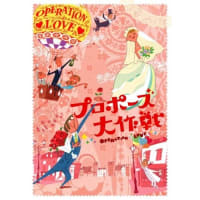








※コメント投稿者のブログIDはブログ作成者のみに通知されます